Attention: cette page est une traduction automatique (machine), en cas de doute, veuillez vous reporter au document anglais original. Nous nous excusons pour la gêne occasionnée.
ECTmouse - Lancement initial d'ECTmouse. Commencer
Lancement initial d'ECTmouse: Mise en route
Afin d’effectuer la configuration initiale du programme, l’utilisateur doit effectuer plusieurs opérations énumérées ci-dessous:
- 1. Lancez le ECTmouse application.
- 2. Ouvrez le panneau de configuration du programme en choisissant 'Paramètres'-'Afficher le formulaire de paramètres'élément du menu principal, ou en utilisant les touches F3 touche de raccourci (voir fig. 2).
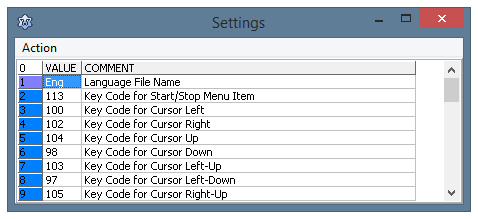 (Fig. 2. ECTmouse panneau de configuration)
(Fig. 2. ECTmouse panneau de configuration)
- 3. Sélectionnez les touches du clavier qui correspondront aux mouvements du curseur (paramètres 3-10).
- 4. Sélectionnez le pas de décalage du curseur en pixels (paramètre 40), ainsi que la quantité de laquelle le pas de décalage du curseur peut être rapidement augmenté ou diminué (paramètre 41).
- 5. Sélectionnez les touches du clavier qui émuleront un clic de souris (paramètres 11-13), un double clic de souris (paramètres 14-16), l’appui prolongé d’un bouton (paramètres 17-19), et relâchement d'un bouton de la souris (paramètres 20-22). Les mêmes touches du clavier peuvent être utilisées pour émuler les actions de maintien ou de libération des boutons de la souris.
- 6. Attribuez les touches qui émuleront le défilement de la souris: haut (paramètre 23) et bas (paramètre 24).
La sélection de la clé est effectuée en entrant son code de clé décimale dans un champ correspondant. Cependant, il existe un moyen plus simple de le faire. Si l'utilisateur double-clique avec le bouton gauche de la souris sur le champ de valeur, une fenêtre supplémentaire avec des paramètres étendus s'ouvrira (voir fig. 3).
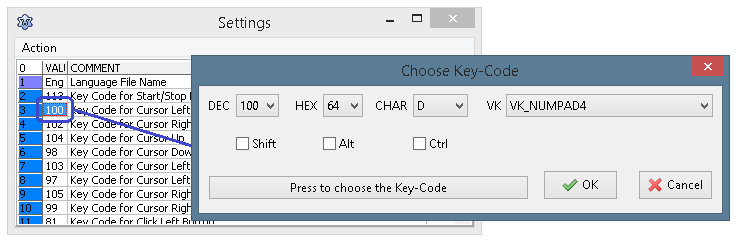 (Fig. 3. Sélection des touches pour diverses actions de la souris)
(Fig. 3. Sélection des touches pour diverses actions de la souris)
Dans la nouvelle fenêtre, l'utilisateur peut sélectionner l'une des valeurs suivantes:
- Spécifiez le codage décimal d'une clé (champ DEC);
- Spécifiez le codage hexadécimal (champ HEX);
- Spécifiez un symbole (champ CHAR);
- Spécifiez un code de symbole virtuel (champ VK).
Si nécessaire, l'utilisateur peut également ajouter une ou plusieurs touches de contrôle (Ctrl, Alt ou Shift) à tout code sélectionné (à l'exception de la touche permettant de démarrer et d'arrêter le processus d'émulation - paramètre 2). Pour ce faire, l'utilisateur doit vérifier les éléments souhaités (Maj, Alt, Ctrl) dans la fenêtre «Choisir un code clé». Les touches de contrôle peuvent être extrêmement utiles lorsque vous travaillez sur un ordinateur portable ou un clavier dépourvu de pavé numérique.
Il n'est pas nécessaire que l'utilisateur entre le code de clé manuellement tout le temps. Les utilisateurs peuvent simplement cliquer sur le 'Appuyez sur pour choisir le code de clé' bouton. Le texte du bouton sera remplacé par 'En attente d'appuyer sur le bouton…'(Fig. 4). Ensuite, l'utilisateur peut appuyer sur n'importe quelle touche du clavier et les champs de code seront automatiquement remplis.
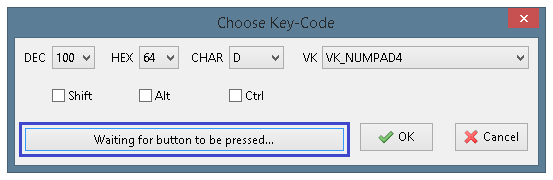 (Fig. 4. Attente du trait pour sélectionner le code ASCII)
(Fig. 4. Attente du trait pour sélectionner le code ASCII)
Si nécessaire, l'utilisateur peut également définir des touches distinctes pour modifier la valeur fixe du pas de décalage: diminution (paramètre 32) et augmentation (paramètre 33), ainsi que pour une double réduction ou un agrandissement de celle-ci (paramètres 30 à 31). ). La zone de limitation des mouvements du curseur peut être définie avec les paramètres 50-53.
Vous trouverez des informations plus détaillées sur tous les paramètres disponibles dans la section 'Paramètres et paramètres supplémentaires de ECTmousechapitre de ce manuel.
Lorsque la configuration du programme est terminée et que toutes les actions clés émulées sont définies, l'utilisateur peut commencer à travailler avec ECTmouse. Afin de démarrer l'émulation, l'utilisateur peut choisir le 'Souris émulateur démarrer'élément du menu ou en appuyant sur la touche F2 touche de raccourci.